Eliminar animaciones de una presentación de PowerPoint es simple y rápido, pero ¿qué sucede si solo desea deshabilitar las animaciones durante una presentación en particular? Buenas noticias; hay una manera.
Eliminación de animaciones de objetos únicos (o múltiples)
Supongamos que tiene una presentación que, aunque está satisfecho con el contenido, le gustaría eliminar todas las animaciones y empezar de nuevo. No hay problema. Aunque PowerPoint no tiene actualmente una función que le permita borrar todas las animaciones de una presentación a la vez, puede eliminarlas diapositiva por diapositiva, lo que sigue siendo una tarea bastante rápida y sencilla.
Continúe y abra la presentación que tiene las animaciones que desea eliminar. Seleccione la diapositiva que tiene las animaciones que desea eliminar.
Sugerencia: puede saber fácilmente qué diapositivas tienen animaciones en la «Vista normal» de PowerPoint. Como puede ver en la captura de pantalla a continuación, las diapositivas con animaciones tienen una estrella debajo del número de diapositiva.
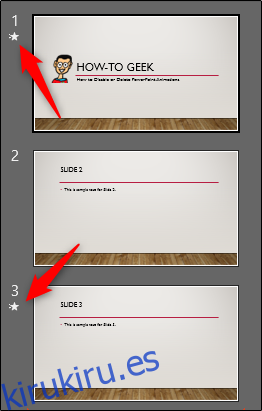
Para eliminar una animación de un objeto a la vez, primero debe seleccionar el objeto.
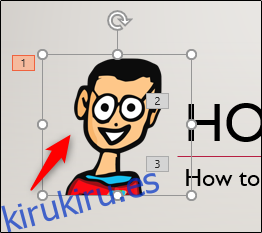
A continuación, diríjase a la pestaña «Animaciones» y seleccione «Ninguno» de la lista de opciones.
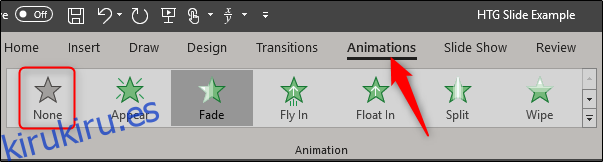
Esto eliminará correctamente la animación del objeto. El proceso es el mismo para eliminar animaciones de varios objetos a la vez. Para seleccionar varios objetos a la vez, mantenga presionada la tecla Ctrl y seleccione los objetos y luego elimine las animaciones seleccionando la misma opción «Ninguno».

Para deshacerse de todas las animaciones en una diapositiva, es más fácil seleccionar todos los objetos en la diapositiva presionando Ctrl + A. Luego, puede seleccionar la opción «Ninguno» en la pestaña «Animaciones» para eliminar todas las animaciones de la diapositiva.
Repita este proceso para cada diapositiva de la presentación y estará libre de animaciones en poco tiempo.
Deshabilitar las animaciones de toda una presentación de PowerPoint
Ahora digamos que solo desea deshabilitar las animaciones en lugar de eliminarlas por completo. Esto será ideal si planeas usar la presentación con animaciones en el futuro. También existe el beneficio de tener una función que deshabilita las animaciones de toda la presentación, por lo que no tiene que pasar por cada diapositiva.
Dirígete a la pestaña «Presentación de diapositivas» y haz clic en el botón «Configurar presentación de diapositivas».
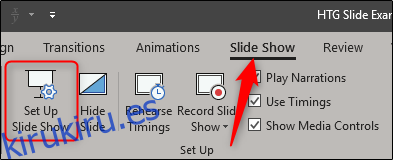
En la ventana «Configurar presentación», seleccione la opción «Mostrar sin animaciones» y luego haga clic en «Aceptar».
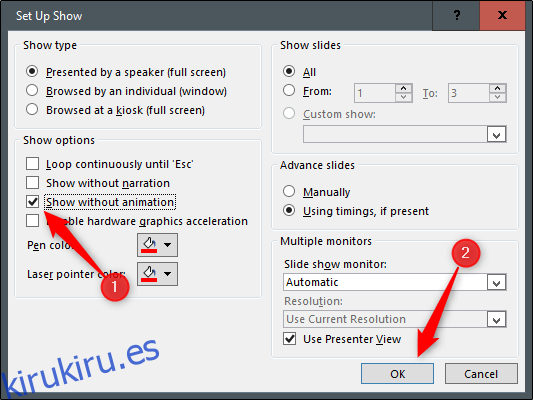
Todas las animaciones de la presentación ahora están deshabilitadas. Para revertir esto, regrese y desmarque la casilla de verificación «Mostrar sin animaciones».
